
Съдържание
Verizon iPhone 6 и Verizon iPhone 6 Plus най-накрая поддържат едновременно глас и данни, което е фантастичен начин да се каже, че можете да говорите и да използвате интернет по едно и също време. Единственият улов е, че трябва да включите глас и данни на Verizon iPhone 6, преди да можете да го използвате.
Ще ви покажем как да включите гласовете и данните на Verizon iPhone 6 и да обясните как можете да използвате това.
Благодарение на новата Verizon VoLTE свързаност сега можете да осъществите обаждане, използвайки бързата LTE връзка на вашия iPhone, вместо по-стария стил на свързване, който iPhone 5, iPhone 5s и останалите телефони на Verizon ползват по време на телефонно обаждане.
Освен това можете да говорите и да сърфирате в интернет по едно и също време. Това звучи като малка сделка, но ви позволява да търсите посоки към ресторант или да проверявате нещо друго, без да се налага да се обадите на някого.

Научете как да използвате гласови и данни едновременно на Verizon iPhone 6 & iPhone 6 Plus.
Ето как можете да включите гласа и данните на Verizon iPhone 6, за да можете да използвате тази нова функция. Можете да използвате това само когато имате LTE сигнал, но добрата новина е, че Verizon предлага широко разпространено 4G LTE покритие.
Специалните HD гласови и видео разговори на Verizon работят само когато се обаждате на друго устройство с Verizon, но докато сте свързани с LTE, можете да използвате VoLTE за едновременно Voice & Data на Verizon iPhone 6.
Как да включите Verizon iPhone 6 Voice & Data On
Преди да можете да използвате това, трябва да го включите в настройките на вашия iPhone 6. На Verizon iPhone 6 или iPhone 6 Plus отворете настройките.
Натиснете Cellular в горната част на настройките.След като направите това, ще видите стрелка или само Данни до Активиране на LTE.
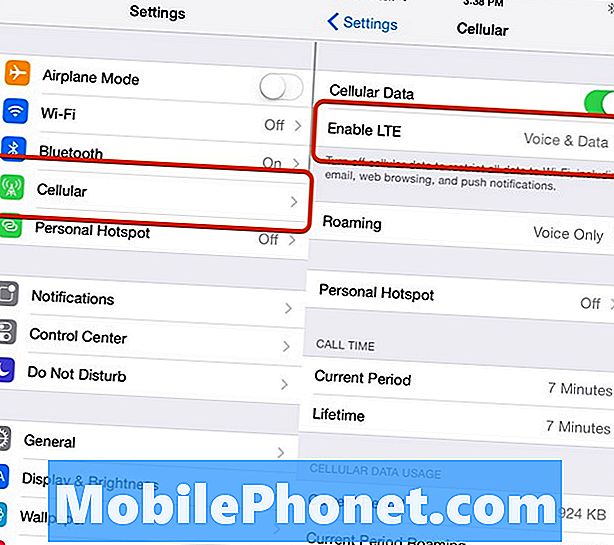
Включете Voice & Data на Verizon iPhone 6.
Докоснете Разреши опцията LTE и тогава натиснете Voice & Data, Телефонът ще отнеме минута или две, за да включите тази опция. Може да се наложи да сте в LTE покритие, когато го правите.
Може също да се наложи да включите функцията Разширено повикване 1.0 в профила си. Указанията по-долу показват как да направите това. Активирането на Voice & Data на Verizon iPhone 6 включи тази функция за нас.
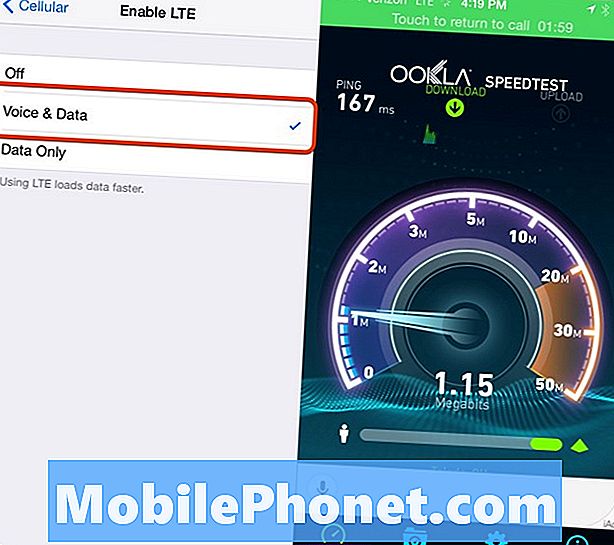
След като го включите, може да се наложи да добавите безплатна функция в профила си във Verizon.
Когато осъществявате повиквания на VoLTE, разговорът преминава през връзката за данни на телефона. Това дава възможност за по-добри звукови обаждания, но повикванията ще продължат да използват минутите вместо вашите данни. Verizon нарича това Advanced Voice Calling 1.0 и за да използва HD Voice and Video повиквания, другият потребител трябва да използва устройство, което може да се използва. Това няма да работи, когато се обадите на друг оператор, стационарен и повечето други мобилни телефони на Verizon.
Това е достъпно само за iPhone 6, iPhone 6 Plus, LG G2 и Samsung Galaxy S5. Също така трябва да се уверите, че в профила Ви в Verizon е включено Разширеното повикване. Използвайте тази връзка, за да отидете в профила си във Verizon, влезте и добавете безплатната функция, ако вече не е включена. Когато проверихме, функцията вече беше включена за нашия профил.

Може да се наложи да включите Advanced Calling 1.0.
Въпреки че поддръжката на VoLTE е част от iOS 8, актуализацията на iPhone 5S iOS 8 не ви позволява да използвате тази функция, за да говорите и сърфирате в iPhone 5s.
Разгледайте другите нови функции на iOS 8 по-долу и се уверете, че сте научили как да включите Hey Siri, за да направите повече с iPhone 6 и iOS 8.
Какво ново в iOS 8




















